Удаление миллисекунд в контенте: различия между версиями
Нет описания правки |
Нет описания правки |
||
| Строка 8: | Строка 8: | ||
Кликнув по категории "Видеоредактор" пользователю откроется новая страница. В этой странице и будет производится обрезка видео по времени до целого значения. | Кликнув по категории "Видеоредактор" пользователю откроется новая страница. В этой странице и будет производится обрезка видео по времени до целого значения. | ||
{{Note|Для работы с функциональностью можно использовать как загруженный ранее видеоконтент, так и видеоконтент, который пользователь планирует загрузить из своего локального хранилища.|warn}} | {{Note|Для работы с функциональностью можно использовать как загруженный ранее видеоконтент, так и видеоконтент, который пользователь планирует загрузить из своего локального хранилища.|warn}} | ||
[[File: | [[File:Видеоредактор.png|thumb|center| Пример отображения страницы видеоредактора для обрезки видео |800px]] | ||
После выбора видеоконтента который необходимо обрезать и переноса его в зону видеоредактора, пользователю необходимо кликнуть на любом месте где расположено видео в зоне. Данное действие необходимо чтобы открыть настройки видеоредактора. | После выбора видеоконтента который необходимо обрезать и переноса его в зону видеоредактора, пользователю необходимо кликнуть на любом месте где расположено видео в зоне. Данное действие необходимо чтобы открыть настройки видеоредактора. | ||
[[File:Обсуждение_переключение_1.png|thumb|center| Пример отображения настроек видеоредактора |800px]] | [[File:Обсуждение_переключение_1.png|thumb|center| Пример отображения настроек видеоредактора |800px]] | ||
| Строка 23: | Строка 23: | ||
== '''Дополнительная информация''' == | == '''Дополнительная информация''' == | ||
Если данная статья не помогает использовать функционал по назначению или после ее прочтения остаются вопросы можно озвучить данные вопросы в разделе "Обсуждения" вверху страницы. | Если данная статья не помогает использовать функционал по назначению или после ее прочтения остаются вопросы можно озвучить данные вопросы в разделе "Обсуждения" вверху страницы. | ||
[[File: | [[File:Удаление_милисекунд_в_контенте.png|thumb|center| Пример отображения вкладки "Обсуждения" на wiki-странице |800px]] | ||
Также дополнительную информацию можно узнать на странице [[Как взаимодействовать пользователю с разделом "Обсуждения"]] | Также дополнительную информацию можно узнать на странице [[Как взаимодействовать пользователю с разделом "Обсуждения"]] | ||
Версия от 10:33, 10 октября 2024
Описание ситуации
У пользователя может быть видеоконтент в трансляции который по длительности не округлен до четного числа. Например это может быть ролик, который проигрывается по длительности - 15.4 секунды.
В процессе проигрывания такого контента с дробной длительностью устройство может иметь задержки при переходе к следующему контенту или же само значение длительности может акцентировать на себя лишние внимание пользователя. Чтобы исправить данную ситуацию в видеоредакторе для контента появилась возможность обрезать контент до целого значения.
Алгоритм действия
Для того чтобы воспользоваться данной функциональностью пользователю изначально необходимо авторизоваться в личном кабинете SmartPlayer. Следующим шагом пользователь должен перейти в раздел "Контент" личного кабинета и выбрать категорию "Видеоредактор".

Кликнув по категории "Видеоредактор" пользователю откроется новая страница. В этой странице и будет производится обрезка видео по времени до целого значения.
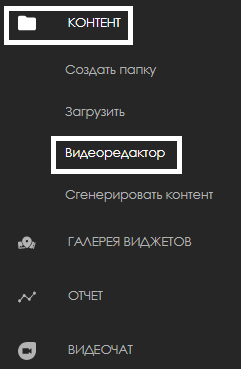
После выбора видеоконтента который необходимо обрезать и переноса его в зону видеоредактора, пользователю необходимо кликнуть на любом месте где расположено видео в зоне. Данное действие необходимо чтобы открыть настройки видеоредактора.

Открыв настройки видеоредактора пользователю необходимо переместить свой взор в правый тулбар и найти там параметр "Время окончания". Используя данный параметр пользователь может указать нужную длительность в секундах для своего видеоконтента и обрезать его до нужного целого значения.

После завершения настройка параметра "Время окончания" пользователю необходимо проскролить тулбар до конца вниз и нажать на кнопку "Обработать".

После запуска процесса обработки видео будет конвертироваться под нужные параметры пользователя. В этот момент на экране будет показан прогресс обработки.

Завершив обработку видеоконтента пользователю необходимо будет нажать на иконку "Сохранить" в правом верхнем углу и выбрать название и папку для сохранения обработанного видеоконтента.

Видеоинструкция
Удаление миллисекунд в контенте
Дополнительная информация
Если данная статья не помогает использовать функционал по назначению или после ее прочтения остаются вопросы можно озвучить данные вопросы в разделе "Обсуждения" вверху страницы.
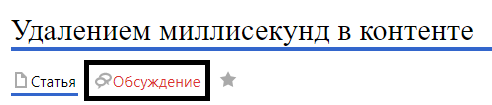
Также дополнительную информацию можно узнать на странице Как взаимодействовать пользователю с разделом "Обсуждения"